Notepad++: kuidas klõpsatavaid linke keelata
Selle lihtsa ja kiire õpetuse abil saate samm-sammult teada, kuidas rakenduses Notepad++ klõpsatavad lingid välja lülitada.
Viimase paari aasta jooksul on tekkinud uute mobiiltelefonitoodete, nagu Vivo, RealMe ja OnePlus, sissevool. Üks selline toode on OPPO nutitelefon.
OPPO on lühend sõnast Guangdong OPPO Mobile Telecommunications Corp., Ltd. Ettevõte asub Guangdongi osariigis Dongguanis ja on ettevõtte BBK Electronics Corporation tütarettevõte.
Samamoodi nagu Apple töötab iOS-is, töötab OPPO mobiilse operatsioonisüsteemiga nimega colorOS. colorOS põhineb Google'i operatsioonisüsteemil Android. OPPO telefon ilmus esmakordselt 2013. aasta septembris ning on suutnud viimaste uuenduste ja trendidega sammu pidada. Selle viimane uuendus juunis 2020 muutis telefoni uusima Androidi tarkvaraga ühilduvaks.
Kuni selle ajani olid uuendused ainult ebastabiilse colorOS-i beeta- või testversioonid. Seda soovitati proovida ainult kogenud arendajatel.
Neile, kes on oodanud colorOS-i kasutamist või soovivad minna üle beetaversioonilt stabiilsele versioonile, sobib colorOS 7 suurepäraselt. Stabiilne väljalase on saadaval kokku 21 seadmele, alates OPPO Reno2-st kuni OPPO A9x-seadmeteni. Saate nendega tutvuda siin . Lisateabe saamiseks vaadake OPPO ametlikku veebisaiti .
Kui kasutate OPPO R15, siis peaks teil juba olema värskendatud colorOS7 operatsioonisüsteemiga Android 10. Pro-versiooni puhul peate suure tõenäosusega värskendusega ootama juuli lõpuni.
Android 10 värskendamiseks versiooniga colorOS 7 avage seaded.
1. Logige sisse oma rakendusse Seaded ja navigeerige jaotisse Süsteemi ja tarkvara värskendused või Süsteemivärskendus . Kui värskendus on saadaval, tuleks see kuvada.
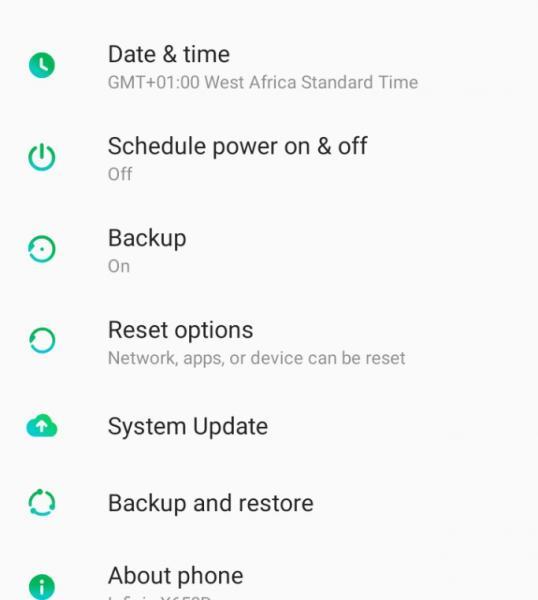
2. Minge jaotisest Tarkvaravärskendus prooviversiooni juurde. Sama kehtib ka ametliku stabiilse versiooni kohta.
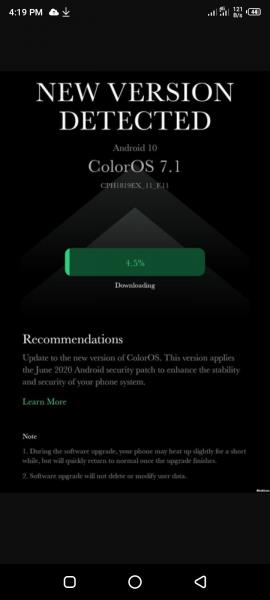
3. ColorOS7 versioonile üleminekuks klõpsake värskendusel. Selleks võib kuluda mõni minut.
Hea on meeles pidada, et värskendused ei ole alati konkreetsete seadmete jaoks parimad. Kui te pole värskenduses kindel, vaadake allolevaid funktsioone. See aitab teil otsustada, kas colorOS-i versiooniuuendus on teie seadme jaoks õige samm või mitte.
Üks suurimaid kasutajate kaebusi oli kasutajaliidese segaduse üle. Enamik kasutajaid pidi selle lahendamiseks alla laadima kolmandate osapoolte rakendused. Arendajad lahendasid selle kaebuse viimase versiooniuuendusega.
Suurem osa uuest liidesest on värvide intuitiivne ja mitte nii julge. Märkad, et ikoonid näevad ka moodsamad välja. Samuti on kohandatavate funktsioonidega sisseehitatud kuvarakendus. Seadete paanid kuvatakse nüüd mõõduka suurusega ja on paremini juurdepääsetavad. Teavitusriba saab kustutada, kui kasutajad seda soovivad.
Kuigi see funktsioon on olnud saadaval ka teiste Android-telefonide jaoks, lisatakse see OPPO seeriasse esimest korda. See võimaldab teha ekraanipilti kolme sõrmega üle ekraani lohistades. Sama tulemuse saavutamiseks liigutage sõrmi ekraanil üles või alla. See on parem, kui peate toitenuppu ja helitugevuse vähendamise nuppu korraga all hoidma!
Tume režiim on Android 10 põhifunktsioon rohkem kui colorOS-is. Tume režiim koormab vähem kasutaja silmi ja pikendab aku kasutusaega. Juba on olemas kolmanda osapoole rakendused, mis muudavad tumeda teema OPPO telefonidele kättesaadavaks. ColorOS-i täiendus sisaldab seda nüüd aga.
Üks peamisi põhjusi, miks Facebooki häkkimise hiljutine hüpe on suurenenud, on kolmandate osapoolte rakenduste kasutamine teie andmete kaitsmiseks. Need rakendused koguvad teie andmeid ja saavad neid teie vastu kasutada. Isikuandmete kaitse funktsiooni kasutuselevõtuga ei ole vaja riskantseid kolmandate osapoolte turvarakendusi.
Teie teave on turvaline ning teie sõnumid, galerii sisu ja kontaktid on turvalised. Uute maksekaitse, failikaitse ja privaatse seifi valikute abil saate hoida kõiki oma tundlikke andmeid rangelt lukus.
Tänu OPPO kaameras tehtud täiustustele pole vaja kolmandate osapoolte ilukaamerarakendusi ega fotoredaktoreid, nagu Airbrush. colorOS töötas koos Google'i CameraX meeskonnaga hämmastavate piltide loomisel. Täiendus sisaldab ilufunktsioone, et muuta teie selfid tavapärasest veelgi vapustavamaks. Samuti on olemas mürasummutusfunktsioonid ja parem tausta hägustamine.
Fookusrežiim võimaldab kasutajatel seadistada oma telefoni taimereid, et määrata kindlaks määratud aeg telefonivälisele ülesandele keskendumiseks. Kasutajad saavad oma tegevuse peatada või peatada ja seejärel ekraanilt lahkuda. Nad saavad selle funktsiooni juurde igal ajal tagasi pöörduda, olenemata sellest, kas taimer on sisse lülitatud või mitte.
Kui olete OPPO telefoni kasutanud viimased paar aastat, võis tootest loobumine ühel või teisel hetkel pähe tulla. Alates kehvast graafikast kuni halva navigatsioonini pole see olnud suurepäraste mobiiltelefonide plakat.
Kuid viimaste värskendustega on teil hea meel, et jäite selle juurde. Need versiooniuuendused muudavad teie OPPO telefoni "Nah" asemel "Jah!"
Selle lihtsa ja kiire õpetuse abil saate samm-sammult teada, kuidas rakenduses Notepad++ klõpsatavad lingid välja lülitada.
Vabanege saatest Apple TV+ saates Up Next ilmumisest, et hoida oma lemmiksaateid teiste eest saladuses. Siin on sammud.
Avastage, kui lihtne on oma arvutis ja Android-seadmes Disney+ konto profiilipilti muuta.
Kas otsite Microsoft Teamsi alternatiive lihtsaks suhtluseks? Leidke 2023. aastal enda jaoks parimad alternatiivid Microsoft Teamsile.
See postitus näitab, kuidas videoid kärpida Microsoft Windows 11 sisseehitatud tööriistade abil.
Kui kuulete palju moesõna Clipchamp ja küsite, mis on Clipchamp, lõpeb teie otsing siin. See on parim juhend Clipchampi valdamiseks.
Tasuta helisalvestiga saate luua salvestisi ilma oma Windows 11 arvutisse kolmanda osapoole tarkvara installimata.
Kui soovite luua vapustavaid ja kaasahaaravaid videoid mis tahes eesmärgil, kasutage parimat tasuta videotöötlustarkvara Windows 11 jaoks.
Vaadake näpunäiteid, mida saate kasutada oma ülesannete korraldamiseks Microsoft To-Do abil. Siin on lihtsad näpunäited, isegi kui olete algaja.
Lahendage selle dokumendi avamisel ilmnes viga. Ligipääs keelatud. tõrketeade, kui proovite avada PDF-faili meilikliendist.







